如何用excel条件格式方法进行计划的管控
有一部分朋友不明白这个EXCEL的软件相关教程,既然如此神奇下载软件教程分类小编给感兴趣得你送上如何用excel条件格式方法进行计划的管控资讯,希望可以对大家有所帮助哦,一起来了解一下吧!
在工作中,当我们面临许多工作计划时,往往不可能面面俱到关注到每一项工作,一不小心可能就导致一些工作不能按时完成,如何让我们一眼就可以关注到哪些事项还不急,哪些很紧急应该重点跟进,那些已经延期了需要抢时间完成,这里介绍用excel条件格式方法来进行管控工作计划,以excel2007为例说明。
如图所示:
注:白色——不紧急,可先不管。
绿色——不紧急,时间充裕时可做。
黄色——要关注,有时间就要做。
红色——很紧急,抽时间加班做。
黑色——已延误,抽时间抢、找人帮忙做。

工具/原料
1.已编制好的excel工作计划。2.excel的条件格式的用法,步骤过程也有介绍。
方法/步骤
将已编制好的excel工作计划准备好,并在合适位置插入一列,命名为“进度状态”。
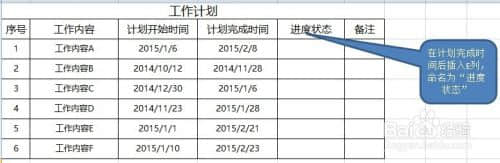
在“进度状态”列相应表格内通过如图所示公司计算出该任务的进度百分比。
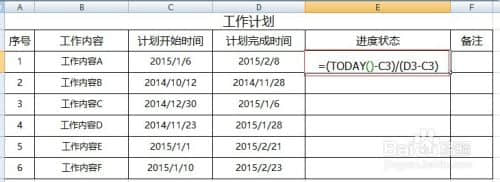
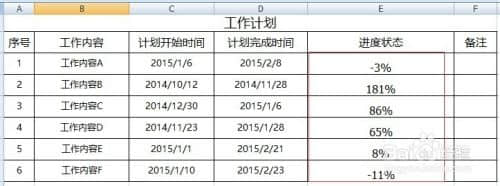
按住鼠标左键不放,选中所有任务的进度百分比值的单元格。
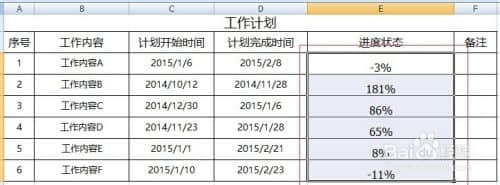
选中后,打开:开始—条件格式—新建规则,如图所示。
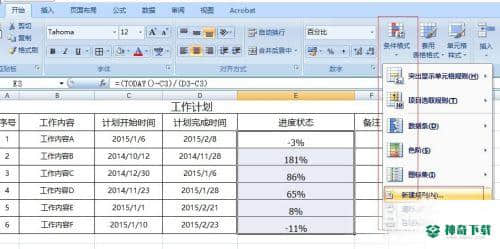
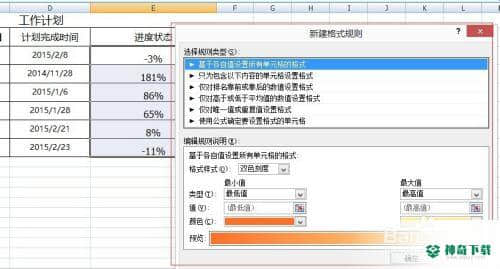
打开“新建规则”,在选择规则类型里面选中“只为包含以下内容的单元格设置格式”,然后在编辑规则说明里面选择“单元格值”,并设为“小于”“0%”。设置好后“单元格值”后点击右下角的“格式”,如图:
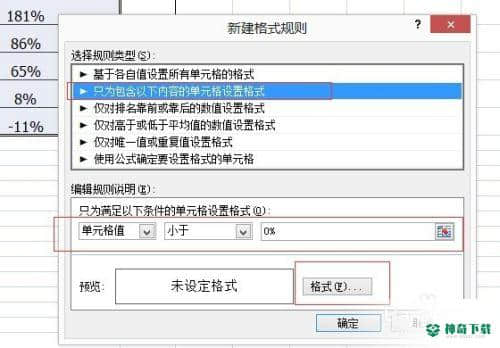
点击打开“格式”,首先选择“填充”,再选择颜色,颜色选白色。然后“确定”,再点击“新建格式规则”右下角的“确定”,这样一条规则已经建好了,如果在单元格里面的值小于0%,则显示为白色,如图:
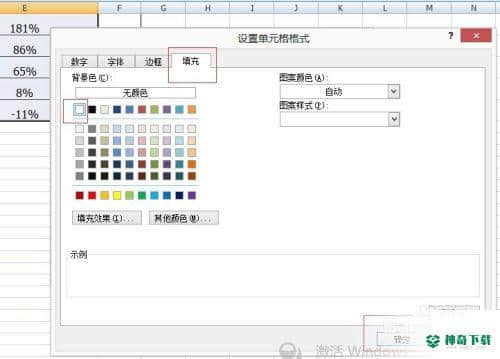
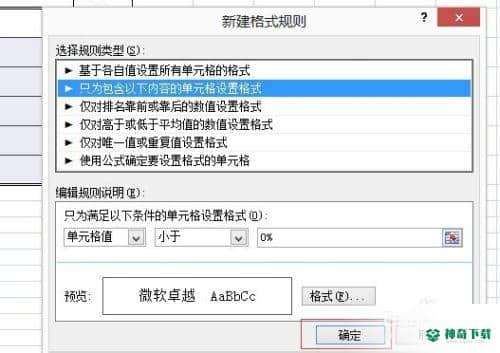
重复步骤3至步骤6,再新建单元格值介于0%-33%为绿色、单元格值介于33%-66%为黄色、单元格值介于66%-100%为红色、单元格之大于等于100%为黑色的四组条件格式,新建条件格式时按这样选择单元格值和相应的填充颜色,这样建好以后,单元格值就会随着日期的变化而变化,单元格的颜色也会随着单元格值的变化而变化。从白到绿、到黄、到红、最后变黑。并可以在备注里面备注紧急程度。如图:

这样一个用excel条件格式方法进行计划管控的表格就做好了,每天打开表格,首先关注黑色和红色的工作,并解决。关注黄色的工作,白色、绿色的工作有充裕的时间就做。
注意事项
本软件教程是工作中积累所得,根据实际经验编写,转载请注明出处。上面内容便是对于《如何用excel条件格式方法进行计划的管控》软件文章全部内容了,希望能够帮到正在需要EXCEL软件教程朋友!更多丰富EXCEL软件资讯教程,请多关注神奇下载!
相关文章
Excel2010创建迷你图(excel2010迷你图创建在哪里)
excel打印如何使用自定義的紙張(EXCEL如何自定义公式)
近期热门










